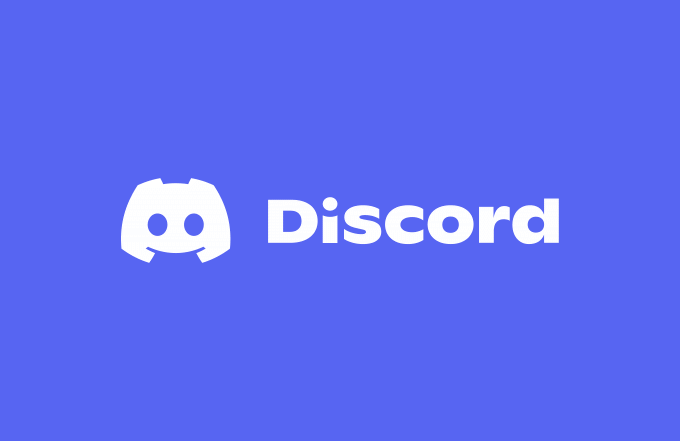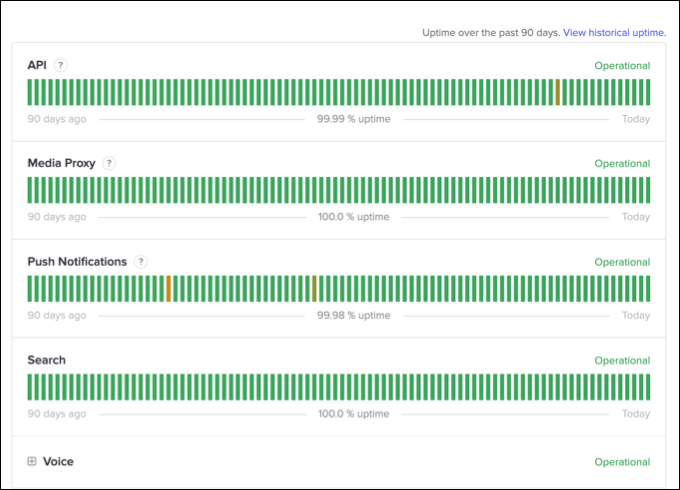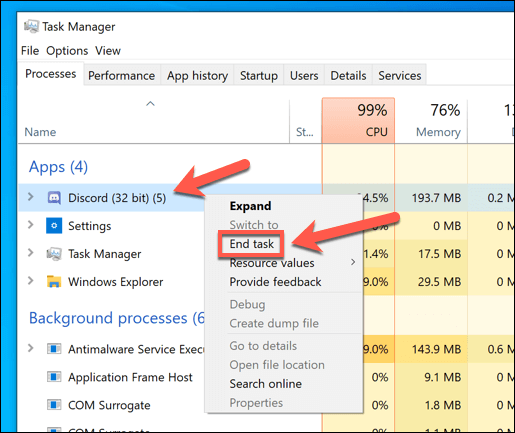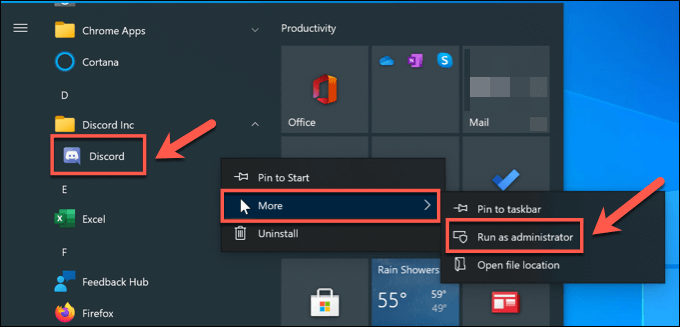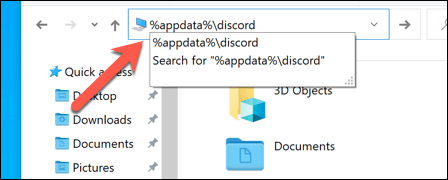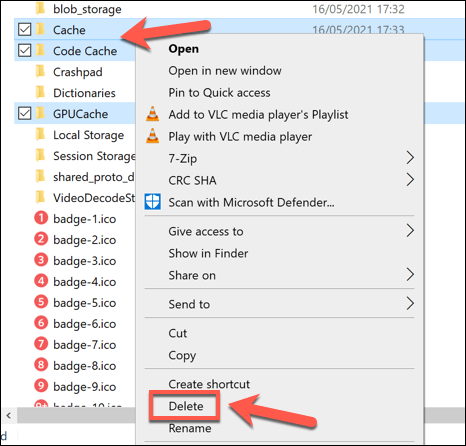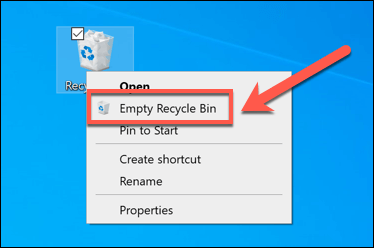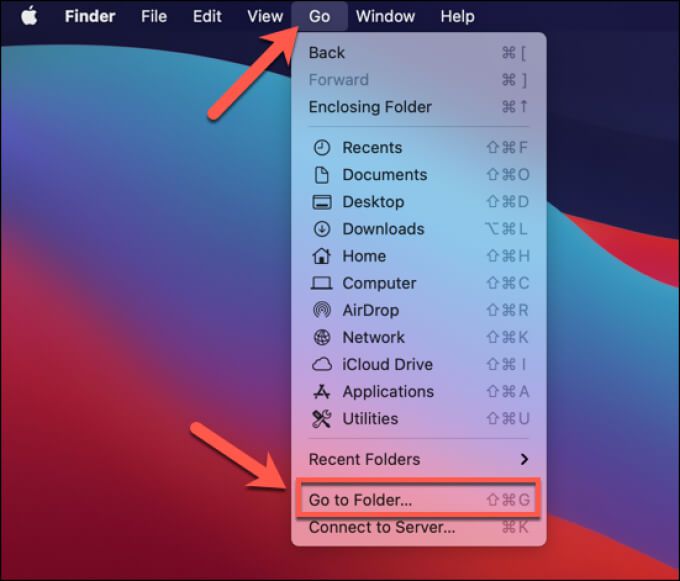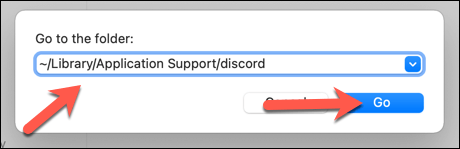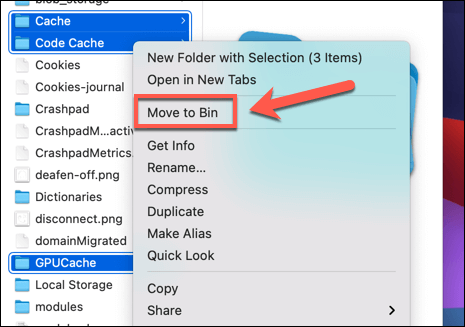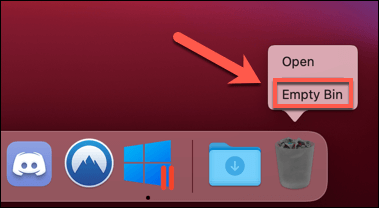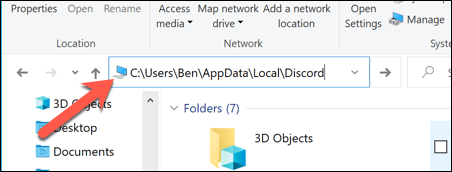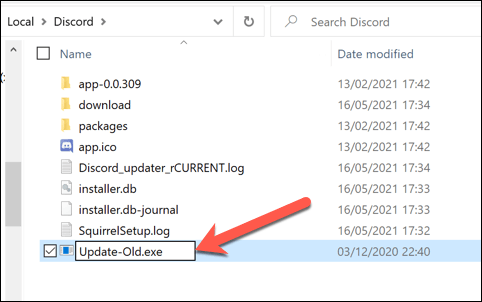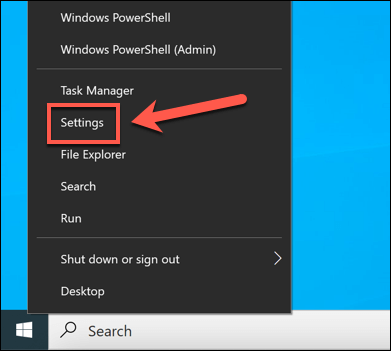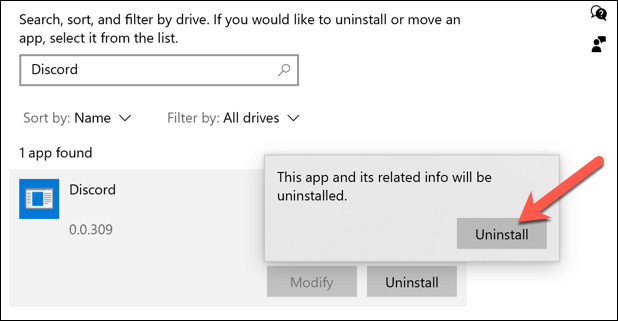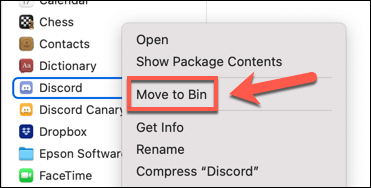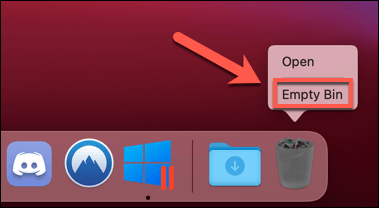Discord, das beliebte Gaming-Kommunikationstool, wird regelmäßig mit neuen Funktionen und Fehlerkorrekturen aktualisiert. Sie müssen nicht das Alpha Discord Canary Release , um einige davon zu erhalten, da der Discord-Client selbst automatisch aktualisiert wird, um Ihnen die neuesten stabilen Funktionen und Korrekturen bereitzustellen.
Wenn Ihr Discord-Update jedoch aus irgendeinem Grund fehlgeschlagen ist, werden Sie diese neuen Funktionen und Korrekturen verpassen. Möglicherweise befinden Sie sich auch in einer fehlgeschlagenen Schleife für die Discord-Aktualisierung, in der Discord einfach nicht aktualisiert werden kann und Sie den Client erst verwenden können, wenn er behoben ist. Um Discord-Aktualisierungsprobleme wie diese zu beheben, müssen Sie Folgendes tun.
Discord Service Status überprüfen
Eine fehlgeschlagene Discord-Aktualisierungsschleife wird nicht unbedingt durch ein Problem auf Ihrem PC oder Mac verursacht. Wenn auf den Discord-Servern Probleme auftreten, kann ein mögliches Update selbst fehlschlagen. Um zu überprüfen, ob dies der Fall ist, können Sie den Servicestatus von Discord über die Discord-Website überprüfen.
Discord unterhält eine Website mit Sonderstatus für Discord-Benutzer , um den aktuellen Status der Plattform zu überprüfen. Hier wird alles von der Discord-API bis hin zu lokalen Serverproblemen gemeldet, sodass Sie feststellen können, ob die Aktualisierungsprobleme lokal auf Ihrem PC auftreten oder ob Discord selbst einen Fehler aufweist.
Auf der Discord-Status-Website ( discordstatus.com ) wird für jedes Discord-Serviceelement ein 90-Tage-Verlauf angezeigt, wobei jedes Segment einen einzelnen Tag darstellt. Insbesondere wenn im Abschnitt API aktuelle Betriebsprobleme angezeigt werden (z. B. wenn das heutige Segment rot oder orange ist), müssen Sie möglicherweise warten, bevor Sie versuchen, Ihren Client erneut zu aktualisieren.
Normalerweise können Sie mit der Maus über das Segment fahren, um weitere Informationen zur Ursache von Ausfällen anzuzeigen. Dienstweite Nachrichten werden jedoch auch oben auf der Seite angezeigt. Wenn Discord nicht verfügbar ist, können Sie nicht viel tun. Warten Sie einfach ab und versuchen Sie es später erneut, wenn der Dienst wieder verfügbar ist.
Führen Sie Discord als Administrator aus
Wenn Sie Discord unter Windows ausführen, müssen Sie möglicherweise den Discord-Desktop-Client als Administrator ausführen, wenn der Client selbst nicht aktualisiert wird. Sie müssen dies tun, wenn Sie Discord auf einem lokales oder Gastbenutzerkonto , dem die erforderlichen Berechtigungen zum Installieren oder Ändern der Software fehlen.
- Überprüfen Sie, ob Discord derzeit weder sichtbar noch im Hintergrund ausgeführt wird, bevor Sie beginnen. Sie können dies mit dem Task-Manager überprüfen ( Klicken Sie mit der rechten Maustaste auf das Startmenü > Task-Manager ), indem Sie nach Zwietracht (oder ) suchen discord.exe ) Prozess. Wenn dies der Fall ist, klicken Sie mit der rechten Maustaste auf den Prozess und wählen Sie Aufgabe beenden .
- Um Discord als Administrator auszuführen, öffnen Sie das Startmenü und suchen Sie den Discord-Eintrag im Ordner Discord Inc . Klicken Sie mit der rechten Maustaste auf die App und wählen Sie Mehr > Als Administrator ausführen .
Überprüfen Sie Ihre Internetverbindung (und deaktivieren Sie VPNs oder Proxies)
Während Discord selbst über eine virtuelles privates Netzwerk oder Proxy-Verbindung, dies ist nicht garantiert. Bestimmte VPN-Dienste blockieren bestimmte Dienste, während Discord möglicherweise bestimmte VPN-IP-Bereiche blockiert, von denen es glaubt, dass sie störend sind. Gängige VPN-Dienste können versehentlich blockiert werden, sodass Updates nicht funktionieren.
Wenn Sie kein VPN oder keine Proxy-Verbindung verwenden, schließen Sie ein Problem mit Ihrer Internetverbindung nicht direkt aus, das verhindert, dass Discord die erforderlichen Aktualisierungsdateien herunterlädt. Ein intermittierend Internetverbindung oder ein Ein DNS-Ausfall könnte beispielsweise dazu führen, dass Discord selbst nicht mehr funktioniert.
Testen Sie dies selbst, indem Sie auf die Discord-Website gehen und überprüfen, ob Sie die Dienste von Discord nutzen können Verwenden der Weboberfläche. Wenn Discord über die Website arbeitet, ist es ziemlich wahrscheinlich, dass das Problem nicht mit Ihrer Verbindung zusammenhängt.
Cord-Dateien von Discord löschen
Der Discord-Client speichert bestimmte Dateien zur späteren Verwendung in versteckten Ordnern auf Ihrem PC oder Mac. Diese Cache-Dateien sind für die ordnungsgemäße Funktion von Discord unerlässlich. Wenn sie jedoch zu irgendeinem Zeitpunkt beschädigt werden, können wichtige Dienste (wie Discord-Updates) möglicherweise nicht mehr ordnungsgemäß funktionieren.
Um dieses Problem zu beheben, können Sie diese Cache-Dateien entfernen, indem Sie den Ordner Discord AppData (unter Windows) oder den Ordner Discord Application Support (unter Mac) löschen. Sie müssen sicherstellen, dass Discord derzeit weder sichtbar noch im Hintergrund ausgeführt wird, bevor Sie diese Schritte ausführen.
Leeren des Discord-Cache unter Windows
- Öffnen Sie zum Starten den Datei-Explorer und wählen Sie die Navigationsleiste oben im Menü aus. Geben Sie % appdata% \ Discord in die Navigationsleiste ein und wählen Sie die Eingabetaste , um den Ordner zu wechseln.
- Durchsuchen Sie im Ordner Discord die Liste, um den Cache , GPUCache, und
Code-Cache Ordner. Wählen Sie die Ordner mit der Taste Strg aus, klicken Sie mit der rechten Maustaste auf die Ordner und wählen Sie Löschen , um sie in den Papierkorb zu legen.
- Klicken Sie auf Ihrem Desktop mit der rechten Maustaste auf den Papierkorb und wählen Sie im Kontextmenü die Option Papierkorb leeren , um ihn zu leeren. Dadurch werden die Discord-Cache-Dateien von Ihrem PC gelöscht.
- Öffnen Sie den Discord-Client erneut und lassen Sie alle wichtigen Dateien neu generieren. Möglicherweise müssen Sie sich an dieser Stelle erneut anmelden.
So leeren Sie Discord-Cache-Dateien auf dem Mac
- Um den Discord-Cache auf einem Mac zu leeren, öffnen Sie die Finder-App und wählen Sie Gehe zu > Gehe zu Ordner .
- Geben Sie im Finder-Menüfeld ~/Library/Application Support/discord ein und wählen Sie Go .
- Wählen Sie im Finder-Menü die Ordner Cache , GPUCache, und Code-Cache aus (auswählen und halten) die Befehlstaste , um dies zu tun). Klicken Sie nach der Auswahl mit der rechten Maustaste auf die Dateien und wählen Sie dann In den Papierkorb verschieben ( In bestimmten Lokalisierungen in den Papierkorb verschieben).
- Klicken Sie nach dem Entfernen mit der rechten Maustaste auf den Papierkorbordner im Dock und wählen Sie dann Papierkorb leeren (oder Papierkorb leeren ), um sie zu entfernen.
- Öffnen Sie den Discord-Client erneut, damit die Dateien neu generiert werden können, und melden Sie sich dann erneut mit Ihren Discord-Benutzerdetails an (falls erforderlich).
- Um die Datei update.exe umzubenennen, öffnen Sie den Datei-Explorer und wählen Sie die Navigationsleiste oben im Fenster aus. Geben Sie C: \ Benutzer \ Benutzername \ AppData \ Local \ Discord ein (ersetzen Sie Benutzername durch Ihren eigenen Windows-Benutzerordner) und wählen Sie auf Ihrer Tastatur Eingabe aus.
- Klicken Sie im Ordner Discord mit der rechten Maustaste auf die Datei Update.exe und wählen Sie Umbenennen . Benennen Sie die Datei in eine andere Datei um (z. B. Update-Old.exe ) und wählen Sie zur Bestätigung die Taste Enter aus.
- Um Discord unter Windows neu zu installieren, klicken Sie mit der rechten Maustaste auf das Startmenü und wählen Sie Einstellungen .
- Wählen Sie im Menü Einstellungen die Option Apps > Apps & Funktionen . Suchen Sie die Option Discord in der Liste und wählen Sie sie aus. Wählen Sie dann Deinstallieren > Deinstallieren .
- Um den Discord-Client auf einem Mac zu entfernen, öffnen Sie die Finder-App und wählen Sie Anwendungen aus. Klicken Sie dann mit der rechten Maustaste auf den Eintrag Discord und wählen Sie In den Papierkorb verschieben (oder In den Papierkorb verschieben ).
- Sie müssen den Papierkorb anschließend leeren, indem Sie mit der rechten Maustaste auf das Papierkorbsymbol im Dock klicken und Papierkorb leeren oder Papierkorb leeren .
Benennen Sie die ausführbare Discord Update-Datei um
Wie der Name vermuten lässt, ist der Discord ausführbare Datei , die für Updates verantwortlich ist ( update.exe ), ist allein dafür verantwortlich, den Discord-Client auf einem Windows-PC auf dem neuesten Stand zu halten. Wenn Sie in einer fehlgeschlagenen Discord-Update-Schleife stecken bleiben und das Problem schnell umgehen möchten, können Sie diese Datei umbenennen, um zu verhindern, dass Discord-Updates funktionieren.
Dies wird jedoch nicht als langfristige Lösung empfohlen. Ohne Updates fehlen Ihrem Discord-Client die neuesten Funktionen und Fehlerbehebungen. Im Laufe der Zeit kann sich Ihr Dienst verschlechtern und der Client selbst kann die Arbeit vollständig einstellen, da ältere Versionen für die Verwendung gesperrt sind.
Discord entfernen und neu installieren
Eine solche Discord-Aktualisierungsschleife kann per Definition unbegrenzt fortgesetzt werden, ohne dass Sie die Grundursache beheben. Wenn die oben genannten Schritte Ihnen nicht geholfen haben, das Problem mit Ihrem Discord-Client unter Windows oder Mac zu beheben, müssen Sie den Client stattdessen entfernen und neu installieren.
Durch die Neuinstallation von Discord erhalten Sie die neueste Version der stabilen Release-Dateien. Sie können jedoch auch die Beta-und Canary-Release-Versionen herunterladen. Dies kann das Problem selbst beheben oder Sie müssen diese Schritte regelmäßig wiederholen, um sicherzustellen, dass Sie die neuesten Client-Dateien installiert haben.
Entfernen und erneutes Installieren von Discord unter Windows
Befolgen Sie alle zusätzlichen Anweisungen auf dem Bildschirm. Laden Sie nach der Deinstallation die neuesten Discord-Installationsdateien herunter und führen Sie das Installationsprogramm aus, um den Vorgang abzuschließen.
Entfernen und erneutes Installieren von Discord auf einem Mac
Laden Sie nach dem Entfernen das neueste Discord Mac-Installationsprogramm herunter, führen Sie die Datei aus und folgen Sie den Anweisungen Alle zusätzlichen Anweisungen auf dem Bildschirm, um den Vorgang abzuschließen.
Nächste Schritte zur Zwietracht
Ein Discord-Update-Fehler ist nur einer von vielen möglichen Discord-Fehlern, die Ihre Erfahrung auf der Plattform beeinträchtigen können. Probleme mit der Discord-Verbindung zu einem Schwerwiegender Javascript-Fehler Absturz der App. Wenn Ihr Discord-Update fehlgeschlagen ist, sollten die oben genannten Schritte Ihnen bei der Behebung des Problems helfen. Sie können jedoch jederzeit zum Discord-Weboberfläche .
Discord ist eine hervorragende Plattform, um Freunde zu finden und Spiele zu spielen, insbesondere wenn Sie die Verwendung von Discord-Nachrichten Farbe hinzufügen , um Ihren Chat aufzupeppen, oder, wenn Sie Ihre Community aufbauen möchten, können Sie Erstellen Sie einen Discord-Server , den Ihre Freunde und Familie genießen können.